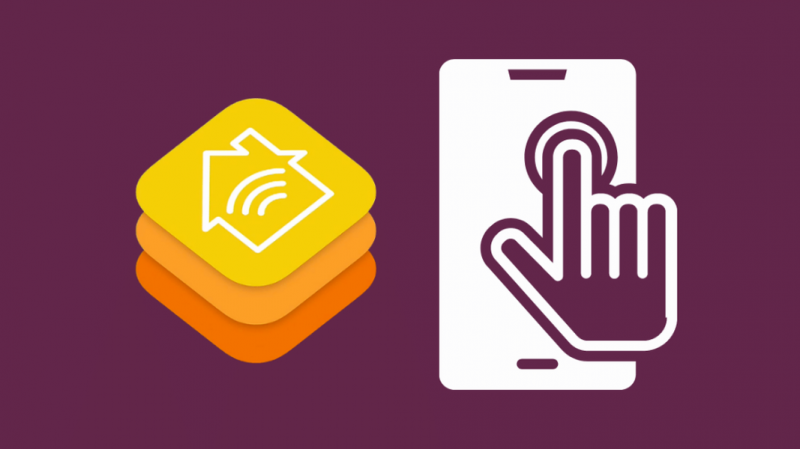Com o advento da tecnologia Smart Home, o céu é o limite para o que você pode fazer quando tem dispositivos inteligentes para controlar todos os aspectos do seu conforto
. E assim, pego no hype que você foi para a plataforma HomeKit para iniciar sua aventura em casa inteligente.
Mas acontece que você realmente não sabe como começar ou como adicionar acessórios a Quartos e Casas no HomeKit.
Não se preocupe, você veio ao lugar certo.
Sendo o nerd de tecnologia que eu sou, Construí toda a minha Smart Home na plataforma HomeKit com dispositivos que variam de aspersores inteligentes todo o caminho até campainhas inteligentes e sendo o gastador cauteloso que sou, passei horas e horas pesquisando o HomeKit e seus acessórios suportados, e agora conheço a plataforma como a palma da minha mão.
Quando terminar de ler este artigo, você não apenas saberá como mover os acessórios do HomeKit para diferentes casas ou salas, mas também poderá configurar cenas e automatizar sua casa inteligente como um profissional.
Então, como você move os acessórios HomeKit para uma casa ou quarto diferente?
Para mover um acessório HomeKit para uma casa diferente, basta removê-lo de sua casa existente pressionando e segurando o ícone do acessório, indo para configurações, rolando para baixo e selecionando Remover acessório.
Agora você pode adicioná-lo a uma Casa diferente tocando no ícone Casa no canto superior esquerdo, selecionando Adicionar Casa, dando-lhe um nome e tocando em Adicionar Acessório.
No entanto, se você deseja mover o acessório HomeKit para uma sala diferente, toque longamente no acessório HomeKit específico que pretende mover para uma casa ou sala diferente.
Na lista de detalhes que aparece, toque na opção Sala. Agora você pode selecionar a nova Sala e o acessório será atribuído conforme sua alteração.
Isso foi bastante simples, mas agora chegamos às coisas divertidas. Mas antes de prosseguirmos, você terá que aprender um pouco sobre o Home App.
Não se preocupe, pois eu fiz a pesquisa para que você não precise.
Vamos começar com o aplicativo Home. Ao iniciar o aplicativo pela primeira vez, você terá que fornecer algumas informações sobre os acessórios que já tem à mão e também a planta baixa da sua casa.
Depois de configurado, você está pronto para ir.
Selecione o aplicativo Casa. Agora você verá uma tela que tem três guias na parte inferior: -
- Casa
- quartos
- Automação
Todos os controles são atribuídos nessas três guias.
A interface HomeKit
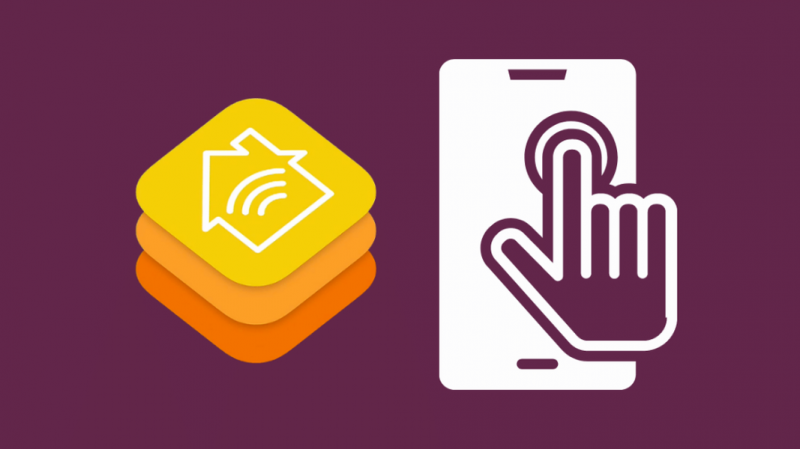
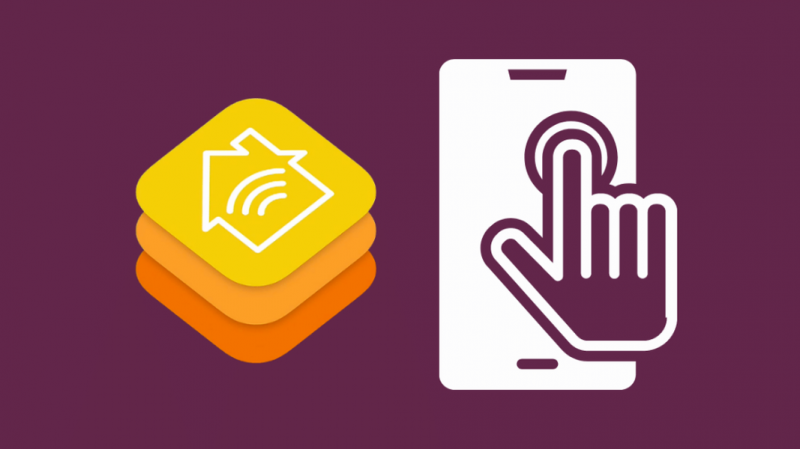
A guia Início contém espaço para Cenas e Acessórios.
Primeiro, vamos falar sobre como adicionar um novo acessório à sua casa. Aqui está uma lista de acessórios que podem ajudá-lo a ter uma ideia aproximada da lista atual.
Saber quais dispositivos inteligentes existem ajudará a entender exatamente o que você deseja da sua Smart Home. Essa certeza ajudará a tomar as melhores decisões para si mesmo.
Você pode encontrar um símbolo + sob o título Adicionar acessórios. Quando a guia Home está ativa, você pode tocar no botão para adicionar um novo acessório à sua casa.
Antes de nos aprofundarmos na guia inicial, vamos dar uma olhada rápida nas outras duas guias.
Em seguida vem a guia Salas. É um catálogo para nomear e categorizar todos os seus quartos inteligentes.
Existe uma opção para “criar” uma nova sala. Você pode direcionar os acessórios mencionados na guia Início para a Sala específica após a seleção.
Também podemos classificar todas as diferentes salas em zonas específicas. Por exemplo, você pode dividir sua casa em zonas como 'Downstairs',' Upstairs', 'Outdoors' e assim por diante, cuidando coletivamente dos respectivos quartos que foram adicionados a uma determinada zona.
Por último e definitivamente não menos importante é a aba de automação, que cuida do agendamento de eventos.
Com uma compreensão dessas ferramentas simples, mas poderosas, você poderá criar a Smart Home simplificada dos seus sonhos, controlando todos os seus dispositivos inteligentes com nada além de um toque na tela.
Movendo os acessórios HomeKit para uma sala diferente
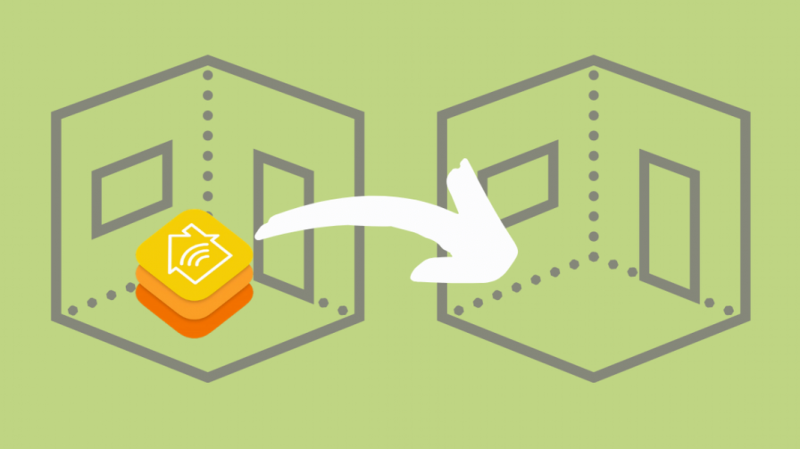
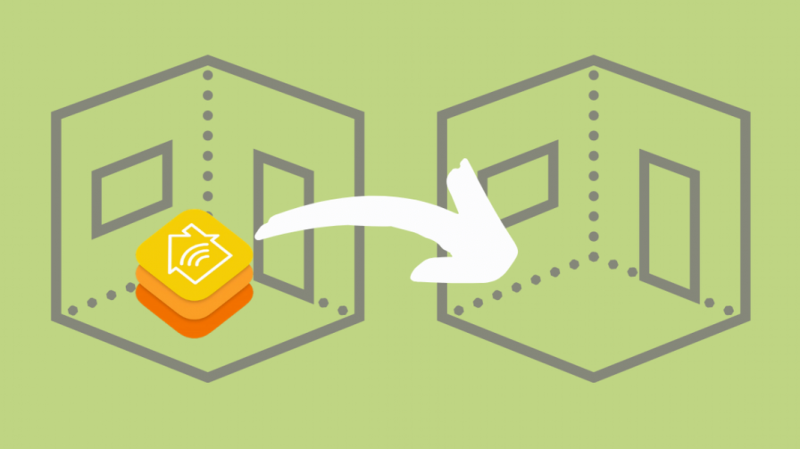
Pressione e segure o acessório que pode ser encontrado quando a guia Home está ativa e selecionada.
Você encontrará a distribuição exata desse acessório específico. A Sala a que está atribuída, o estado de notificação do acessório, etc.
Selecione a Sala que está destacada na lista. Você verá todas as salas que já foram configuradas.
Você pode reatribuir o acessório a uma sala diferente simplesmente selecionando a Sala na lista.
Você pode adicionar o acessório a uma nova sala se quiser criar uma usando a opção 'Adicionar sala'.
Movendo os acessórios do HomeKit para uma casa diferente


Embora isso possa parecer assustador, fazer isso não exigirá muito mexer nas configurações de sua parte.
Tudo o que você precisa fazer é anotar todos os acessórios existentes que você está usando.
Certifique-se de que eles estejam bem rotulados quando estiver pronto para sair. Além disso, certifique-se de não danificá-los fisicamente ao derrubá-los.
Chegando ao aplicativo Home, você deve fornecer as novas coordenadas do local para o qual está se mudando, pois a guia Automação deve ter todos os detalhes relacionados ao novo local.
Organizando Acessórios por Sala e Zona
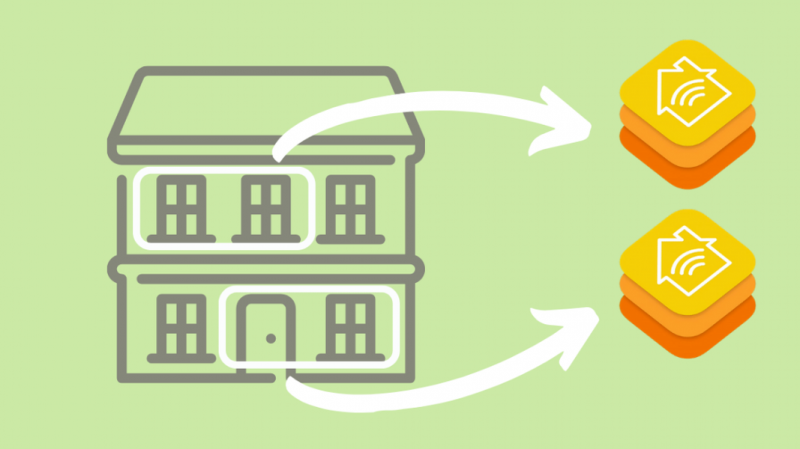
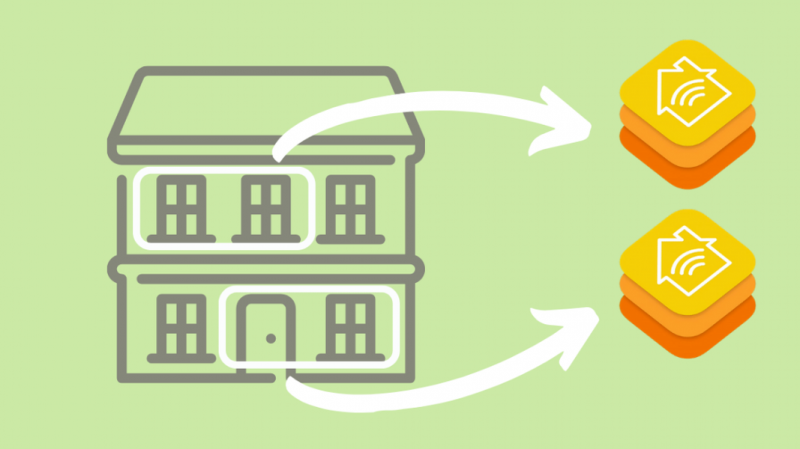
Aqui discutiremos a guia Salas com mais detalhes.
A guia Salas, uma vez selecionada, exibirá todas as salas que você configurou, em páginas diferentes, e pode deslizar para a esquerda ou para a direita para alternar entre todas as salas.
Em uma sala, você encontrará todos os acessórios ativos e inativos que já foram configurados.
Você também pode acessar as salas como uma lista clicando no ícone de listas no canto superior direito.
Você pode editar uma sala específica clicando na opção 'editar' disponível na extremidade direita ou selecionando as 'configurações da sala' que você pode encontrar na parte inferior do formato da lista.
Você também encontrará uma opção 'Adicionar sala' para começar do zero. A seguir estão todas as coisas legais que você pode fazer:
- Atribua um nome ao seu quarto
- Adicione acessórios à Sala usando o símbolo '+'.
- Atribuir a Sala às Zonas
- Adicione uma foto do seu quarto, se necessário
- Remoção de um quarto.
Quando se trata de zonas, você está realmente organizando seus quartos em zonas diferentes, assim como diferentes andares são destinados a diferentes categorias de produtos em um shopping.
Aqui você pode dividir os cômodos com base nos andares ou em outras partes da sua casa, como 'Upstairs',' Downstairs',' Garden',' Garage' etc.
Você pode atribuir nomes diferentes para suas zonas e alterá-los sempre que desejar.
A principal vantagem de categorizar as salas em zonas é que você pode operar um conjunto inteiro de salas com base em instruções comuns.
Por exemplo, se você precisar que todas as luzes de todos os cômodos do primeiro andar sejam desligadas, não será necessário selecionar cada cômodo e depois desligar as luzes em cada cômodo individual.
Você só precisa fazer as alterações nessa zona específica, economizando muito tempo.
Efeito de Mover Acessórios em Cenas
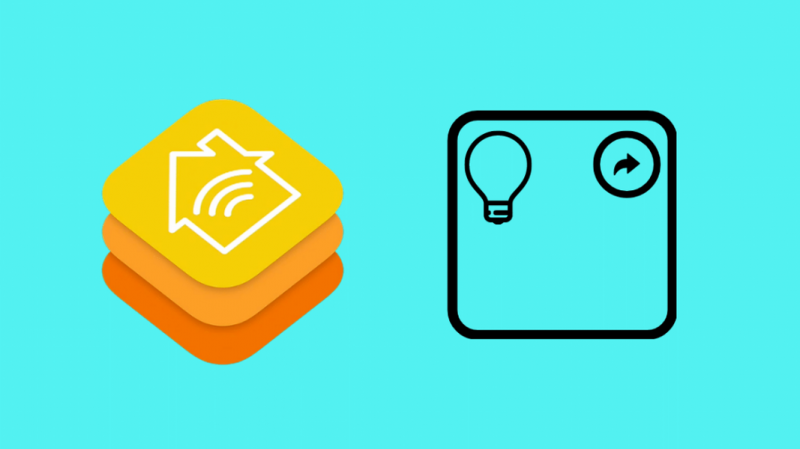
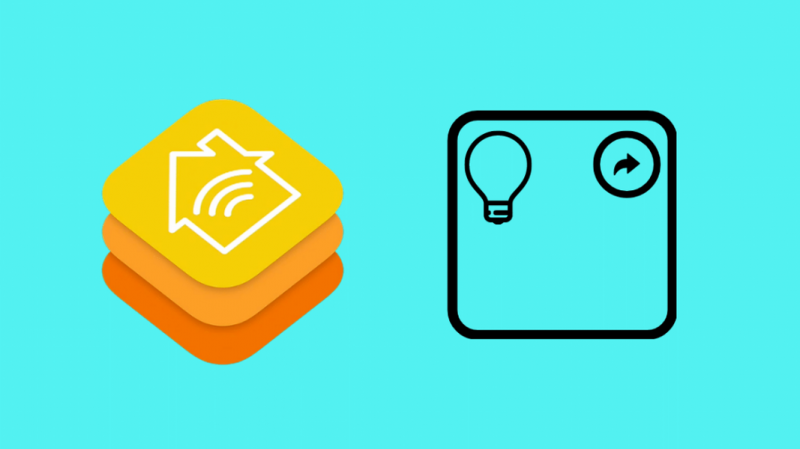
As cenas são mais como modelos que se adequam a uma ocasião específica. Quando um acessório é movido para uma sala diferente, as cenas permanecem inalteradas desde que o acessório específico seja excluído da cena que você escolheu ativar.
Você pode adicionar ou excluir um acessório a uma cena clicando na seção de cenas na guia Início.
Suponha que você esteja planejando controlar um ventilador atribuído a uma cena chamada 'Hora de dormir'.
Antes disso, você o atribuía usando a guia Salas.
A primeira ação determina o Quarto ao qual esta cena é alocada, e como o primeiro acessório mencionado em ‘Hora de dormir’ está em ‘Quarto’.
O aplicativo descobre que a cena específica é para 'Quarto'. E se um acessório for transferido para outra sala, ele fica fora de controle.
Não é possível mover acessórios? Dicas de soluções de problemas
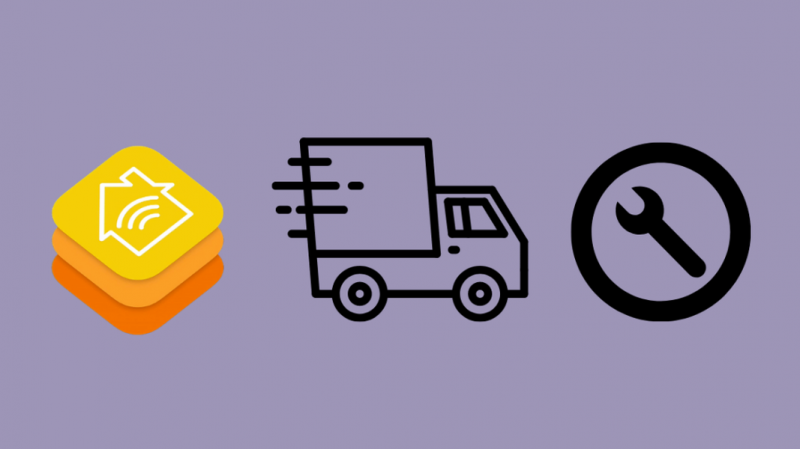
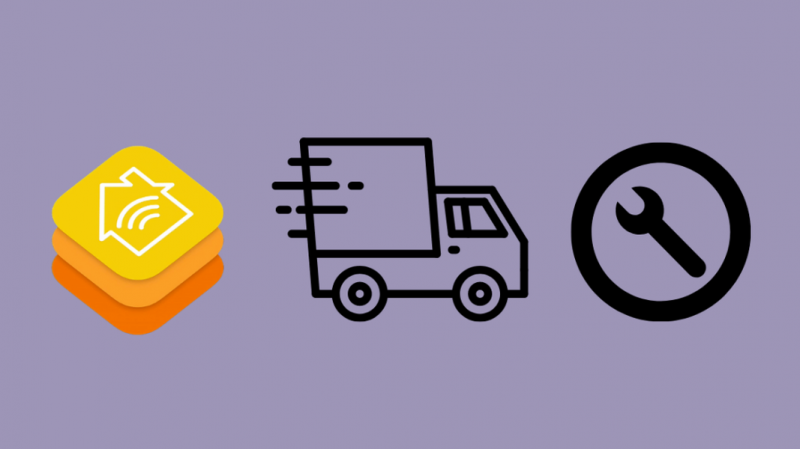
O primeiro passo é verificar o seu dispositivo pai. Certifique-se de que é compatível com o HomeKit.
Normalmente, as pessoas enfrentam problemas ao adicionar acessórios devido ao dispositivo e seu sistema operacional desatualizado.
Verifique se você está usando um sistema operacional compatível com o HomeKit. Caso contrário, você deve atualizar seu sistema operacional por meio de atualizações de software para uma versão mais recente.
Quando se trata do acessório, geralmente a maioria das rotas de conectividade são baseadas em Bluetooth ou Wi-Fi.
Certifique-se de que ambos estejam operacionais. Você também pode verificar seu hub ou roteador.
Verifique seu painel de acessórios ou manual para certificar-se de que é compatível com o HomeKit.
Caso contrário, talvez seja necessário adicionar algum hardware extra para resolver esse problema.
Ainda não está respondendo? Tente outro dispositivo. Certifique-se de que o backup do seu dispositivo foi feito usando o iCloud. Se nada disso for útil, talvez seja necessário obter ajuda profissional.
Conclusão
E com isso, você aprendeu como mover os acessórios HomeKit para diferentes casas ou cômodos.
Espero que este artigo tenha ajudado a desmistificar a plataforma HomeKit. Agora que você entendeu o básico, é hora de tornar sua Smart Home verdadeiramente sua e montar as Salas e Cenas que você deseja.
Desde a configuração de uma intrincada rotina de desligamento das luzes noturnas até a configuração de caminhos para aspiradores de pó robô se espalharem pela casa, o mundo é sua ostra.
Você também pode gostar de ler:
- Life360 não atualiza: como solucionar problemas em segundos
- 3 melhores roteadores HomeKit que você precisa conferir
- Melhores estações meteorológicas HomeKit para sua casa inteligente
- Os melhores sensores HomeKit para cobrir todas as suas bases
- Melhores câmeras de segurança HomeKit para proteger sua casa inteligente
- Melhor purificador de ar HomeKit para limpar sua casa inteligente
- O Roborock funciona com o HomeKit? Como conectar
perguntas frequentes
Posso controlar o HomeKit fora de casa?
O aplicativo Home e a Siri ajudam você a controlar o HomeKit fora de casa.
Você pode ter vários hubs HomeKit?
Tecnicamente, é possível ter vários hubs HomeKit. Mas há relatórios de usuários sobre diferentes hubs que não respondem. É sempre bom ter um hub padrão.
O Apple HomeKit funciona remotamente?
O Apple HomeKit funciona remotamente se você tiver um Apple TV (3ª geração ou posterior), Ipad (iOS10 ou posterior) ou Homepod.
Posso usar o HomeKit sem a Apple TV?
Você pode usar um iPad ou iphone com versões mais recentes do sistema operacional.